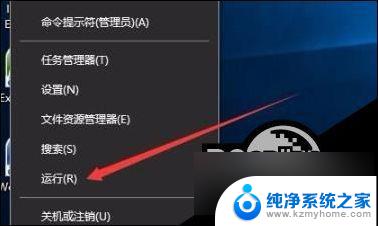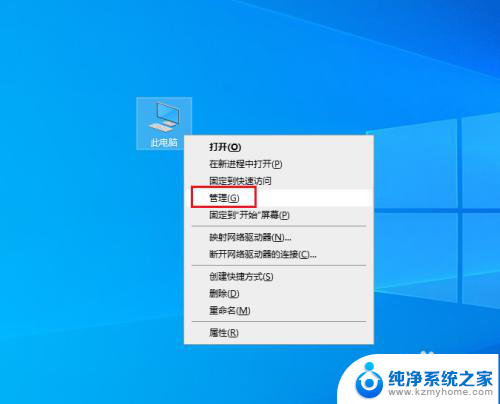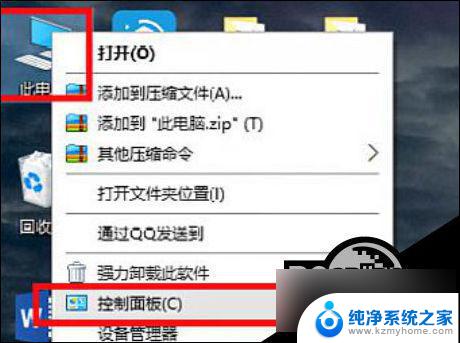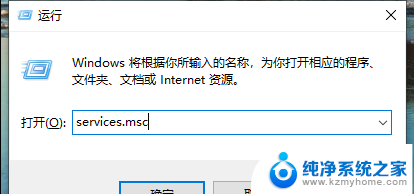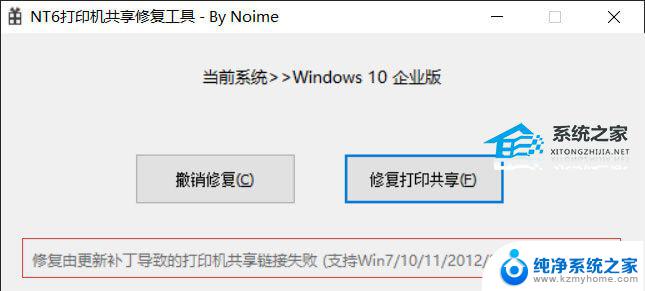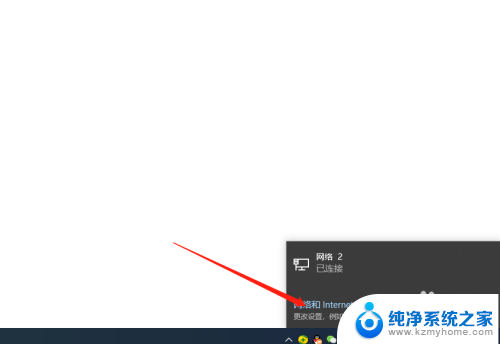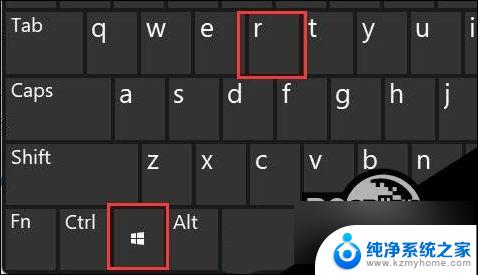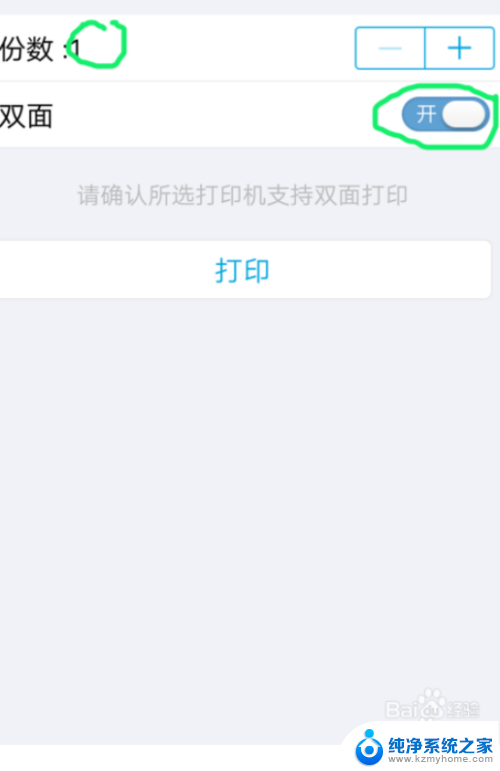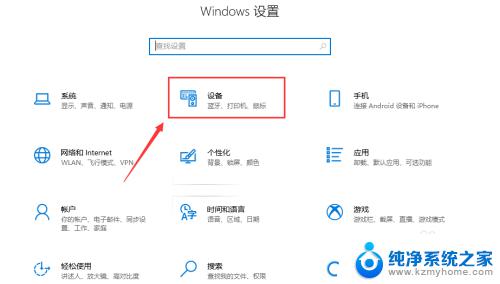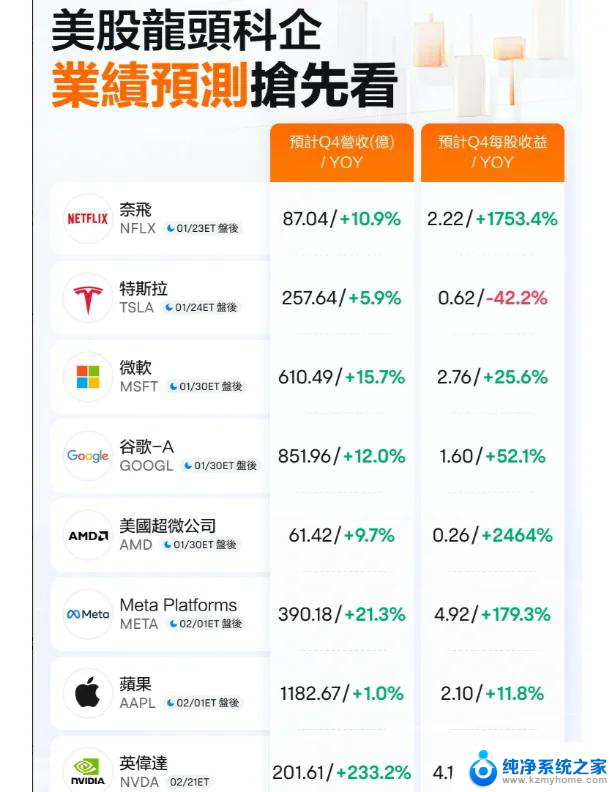win10打印机挂起 Win10打印文件被挂起怎么解决
Win10打印机挂起是很常见的问题,有时候我们在打印文件时会发现打印机状态显示为挂起,导致无法继续打印,这种情况可能是由于打印机连接问题、驱动程序故障或者打印队列堵塞等原因引起的。面对Win10打印文件被挂起的情况,我们应该如何解决呢?接下来就让我们一起来看看解决方法吧。
操作方法:
1.在Windows10系统下右键点击桌面左下角的开始按钮,在弹出菜单中选择“运行”菜单项
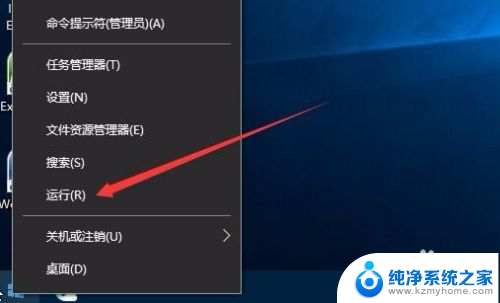
2.在打开的运行窗口中输入命令services.msc,然后点击确定按钮,打开服务窗口

3.在打开的Windows服务窗口中找到Print Spooler服务项
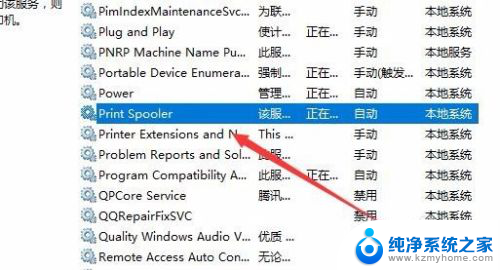
4.双击该服务项后看一下是否已运行,如果没有运行的话。点击启动按钮运行该服务,如果运行了,也可以先点击停止按钮,然后再点击启动按钮重新启动一下该服务
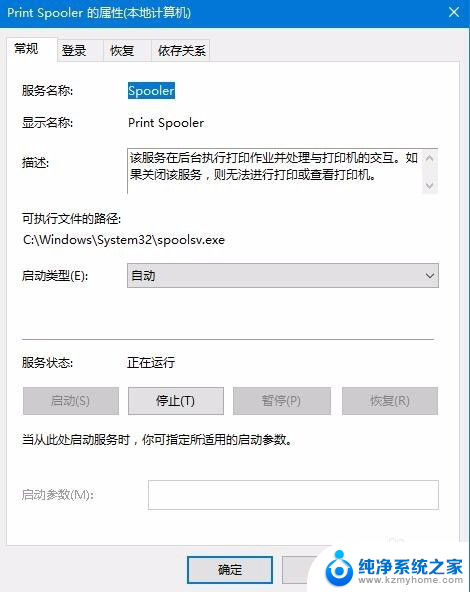
5.接下来我们再依次点击“开始/Windows系统/控制面板”菜单项
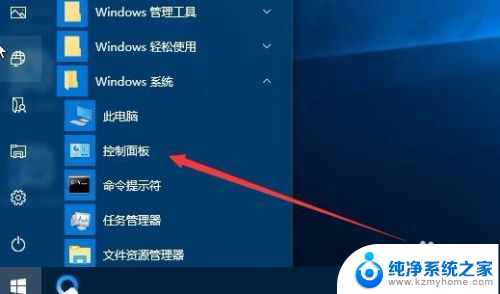
6.在打开的控制面板窗口中,点击“设备和打印机”图标
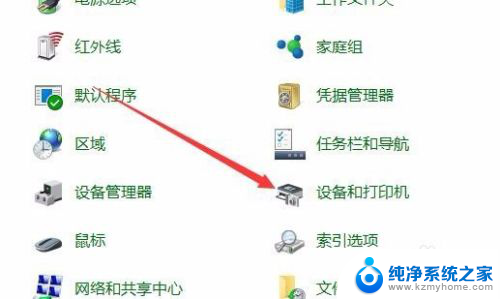
7.在打开的设备和打印机窗口中,右键点击我们的打印机图标。在弹出菜单中选择“疑难解答”菜单项
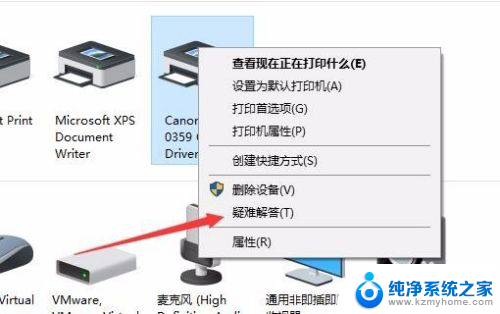
8.这时疑难解答会自动的检测并修复打印机的问题,可以根据弹出的提示窗口一步步操作就可以了。
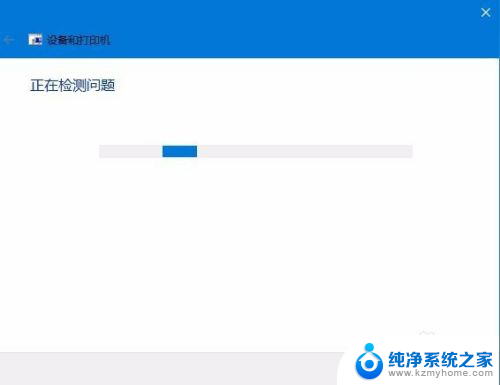
以上就是win10打印机挂起的全部内容,如果您遇到这种情况,可以按照以上方法来解决,希望这些方法能对大家有所帮助。